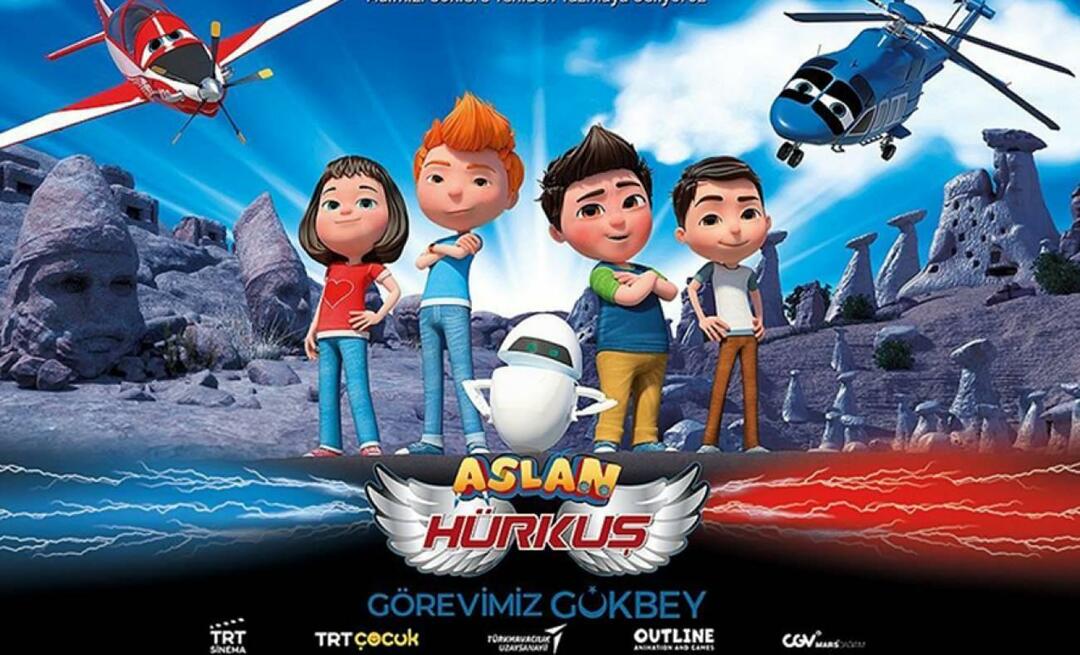Sidst opdateret den

Med dagens livsstil er det nødvendigt at få adgang til din e-mail på din telefon eller tablet. Lær hvordan du tilføjer en e-mail-konto i iOS 11.
Med dagens livsstil er det nødvendigt at kontrollere, administrere og svare på din e-mail på din telefon eller tablet. Tilføjelse af en e-mail-konto i iOS 11 har ændret sig lidt siden tidligere versioner af Apples mobile operativsystem, men det er stadig nemt at gøre.
I dag viser vi dig, hvordan du tilføjer en e-mail-konto i iOS 11, hvilket gør den tilgængelig som standard Post app. Denne procedure fungerer på både iPhone og iPad.
BEMÆRK: Hvis du bruger en anden e-mail-app, som Outlook, Airmail eller Spark, skal du tilføje dine e-mail-konti i disse apps.
Få adgang til e-mail-konti i indstillinger
For at føje din e-mail-konto til din iPhone skal du trykke på Indstillinger på din startskærm.
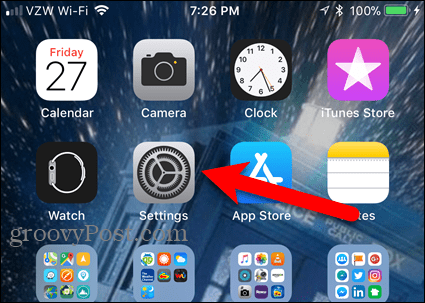
Rul derefter ned og tryk på Konti og adgangskoder.
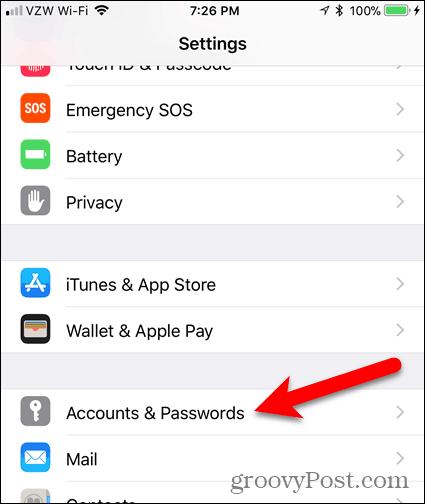
På den Konti og adgangskoder skærm, tryk på Tilføj konto.
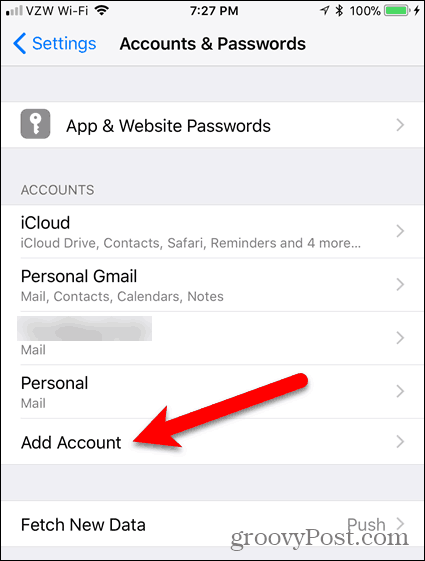
Vælg typen af e-mail-konto
Du kan tilføje flere forskellige typer e-mail-konti til din iPhone. Tryk på den kontotype, du tilføjer. Hvis den type e-mail-konto, du tilføjer, ikke vises, skal du trykke på Andet og indtast dine e-mail-kontoserveroplysninger, som du kan få fra e-mail-udbyderen.
Vores e-mail er en Google-e-mail-adresse, så vi trykker på Google.
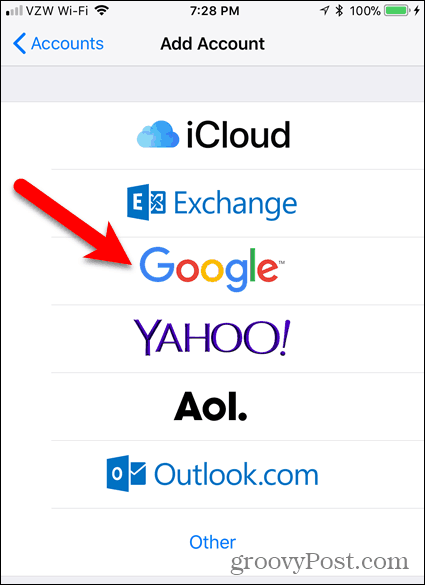
Indtast e-mail-adresse og adgangskode
Følg instruktionerne på skærmen for at logge ind med din e-mail-adresse og adgangskode.
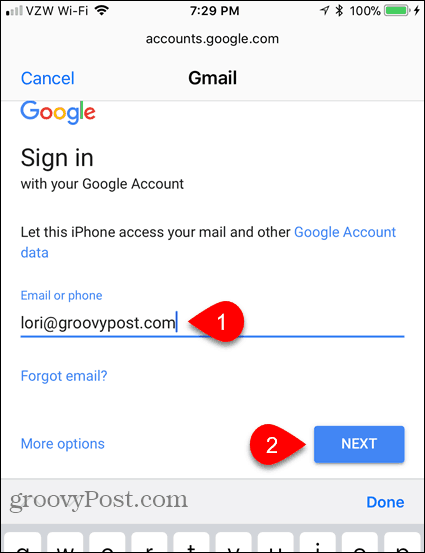
Afhængigt af hvilken type e-mail-konto det er, kan du muligvis se en dialogboks med forskellige applikationstilladelser, som din e-mail-konto har adgang til. Tap Ja eller Okay at give tilladelser.
Vælg Apps til synkronisering
Indstillinger-siden til din e-mail-konto vises. Du kan vælge hvilke apps, der kan få adgang til og synkronisere med din e-mail-konto på din telefon, som Kontakter, kalendere, og Noter. De apps, der er tilgængelige til synkronisering, afhænger af den type e-mail-konto, du tilføjer.
Tap Gemme for at afslutte tilføjelsen af din e-mail-konto.
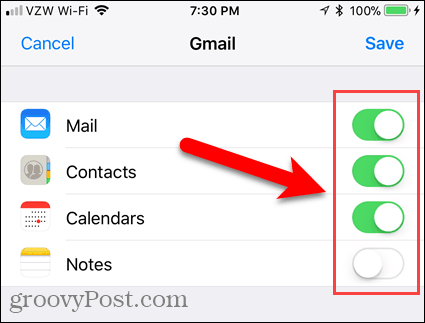
Omdøb e-mail-konto
Et standardnavn gives til din e-mail-konto. Du ønsker måske at ændre navnet til noget mere beskrivende. For at gøre det skal du trykke på e-mail-kontonavnet på Konti og adgangskoder skærm.
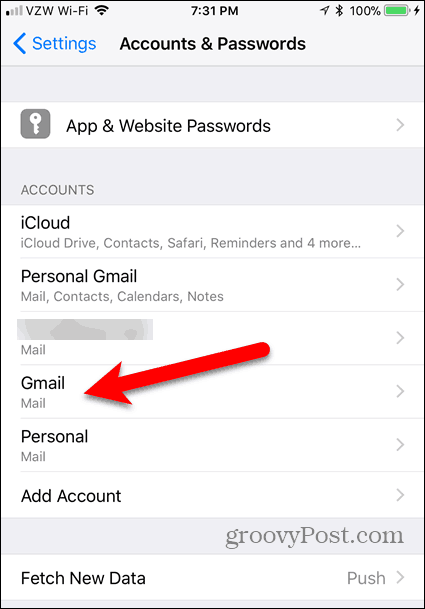
Tryk derefter på Konto.
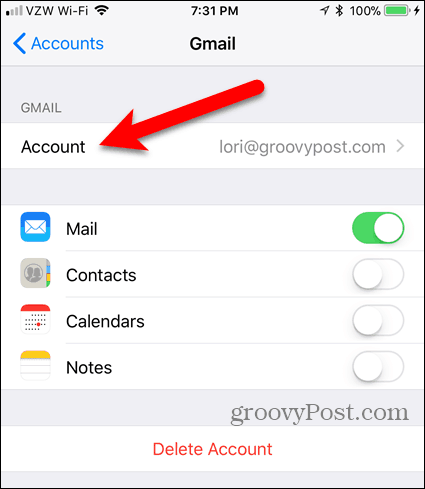
Skift Beskrivelse på den Konto skærm, og tryk derefter på Færdig.
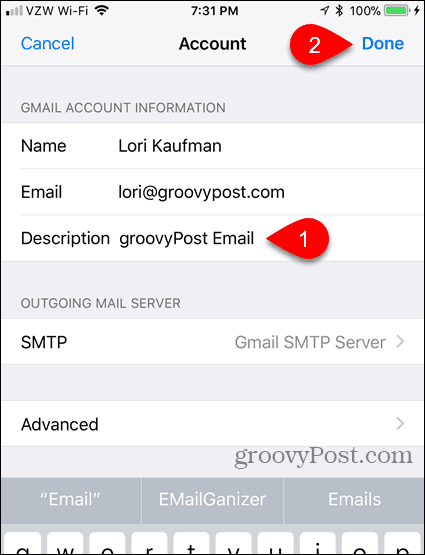
Tap Konti øverst på skærmen for at vende tilbage til Konti og adgangskoder skærm.
BEMÆRK: Skærmen med e-mail-indstillinger er også, hvor du kan slette en e-mail-konto under listen over apps, du kan synkronisere.
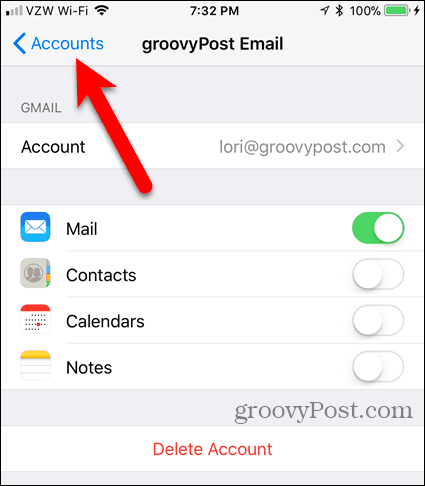
Nu kan du nemt fortælle, hvilken e-mail-konto der er.
For at foretage ændringer i enhver e-mail-konto skal du blot gå til Konti og adgangskoder side, og tryk på den e-mail-konto, du vil ændre.
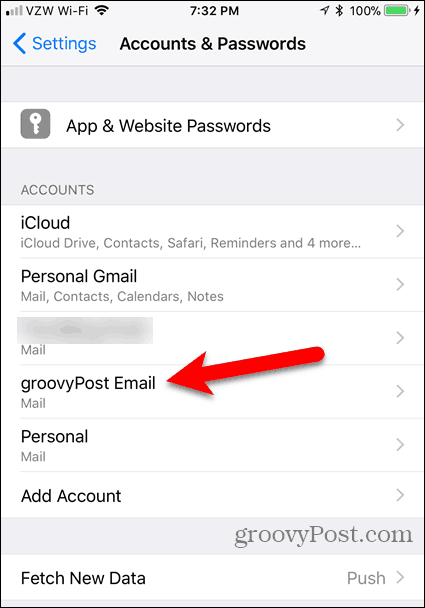
Når du har tilføjet din e-mail-konto i Konti og adgangskoder, vil den være tilgængelig automatisk som standard Post app på din telefon.
Tjekker du e-mail på din iPhone? I bekræftende fald, hvor mange konti har du tilføjet til din telefon? Bruger du standard Mail-appen eller en anden app? Del dine tanker og oplevelser med os i kommentarerne herunder.